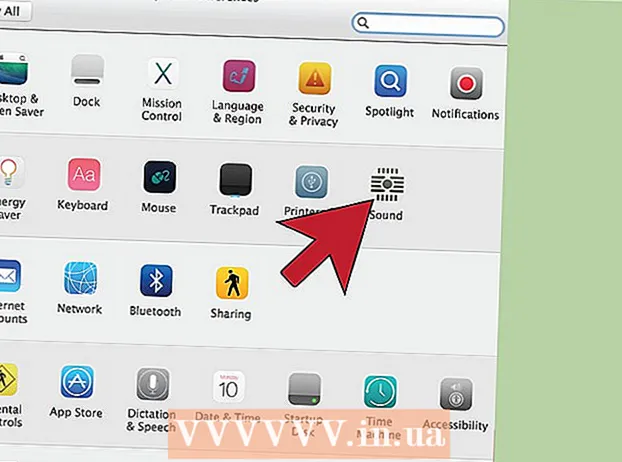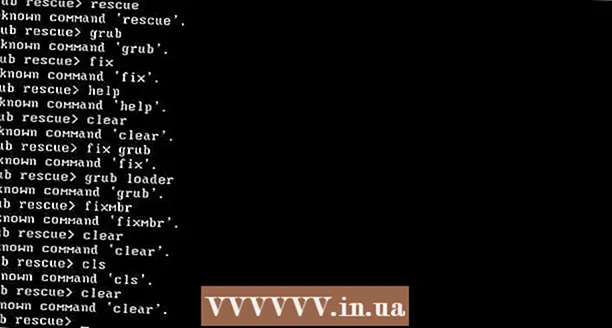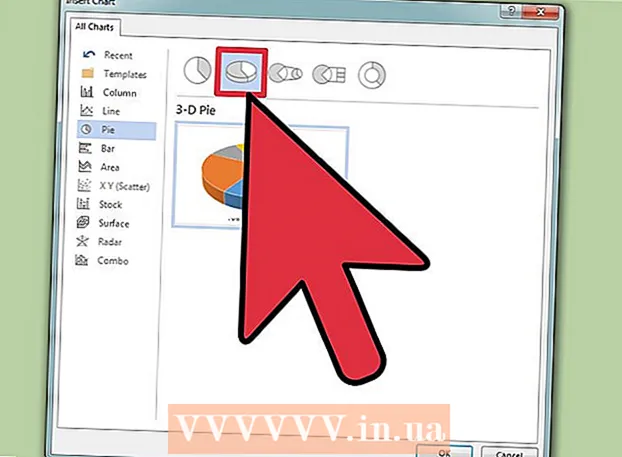Auteur:
Christy White
Date De Création:
5 Peut 2021
Date De Mise À Jour:
1 Juillet 2024

Contenu
- Avancer d'un pas
- Méthode 1 sur 2: Copier et coller du texte
- Méthode 2 sur 2: Copier et coller des images
- Conseils
- Mises en garde
Pouvoir copier et coller du texte ou des images tout aussi facilement est nécessaire pour adapter et éditer des documents, des e-mails et des présentations, entre autres. Cet article vous montrera comment couper et coller des fichiers avec un iPhone, un iPad ou un iPod Touch.
Avancer d'un pas
Méthode 1 sur 2: Copier et coller du texte
 Appuyez sur un mot avec votre doigt. Une fenêtre apparaît avec un curseur ou le mot sélectionné. Si le mauvais mot est sélectionné, faites glisser jusqu'à ce que vous fassiez la bonne sélection.
Appuyez sur un mot avec votre doigt. Une fenêtre apparaît avec un curseur ou le mot sélectionné. Si le mauvais mot est sélectionné, faites glisser jusqu'à ce que vous fassiez la bonne sélection.  Soulevez votre doigt. Une série de boutons apparaîtra, ainsi que des points de glissement bleus.
Soulevez votre doigt. Une série de boutons apparaîtra, ainsi que des points de glissement bleus.  Affinez votre sélection. Faites glisser les points de glissement pour ne sélectionner que le texte nécessaire pour couper ou copier.
Affinez votre sélection. Faites glisser les points de glissement pour ne sélectionner que le texte nécessaire pour couper ou copier. - Appuyez sur "Copier". Les boutons disparaissent et le texte est copié. Notez que les poignées de sélection et de surbrillance restent.
- Pour les sites Web ou tout autre texte que vous ne pouvez pas simplement modifier, l'option "Coller" n'apparaîtra pas. En général, vous obtiendrez simplement une option pour copier ou indiquer la sélection.
 Collez le texte. Placez le curseur à l'endroit où vous souhaitez insérer le texte et appuyez sur. Un nouvel ensemble de boutons de sélection apparaîtra avec les options Sélectionner, Tout sélectionner ou Coller. Appuyez sur Coller. Le texte sera maintenant inséré dans le document à l'emplacement du curseur.
Collez le texte. Placez le curseur à l'endroit où vous souhaitez insérer le texte et appuyez sur. Un nouvel ensemble de boutons de sélection apparaîtra avec les options Sélectionner, Tout sélectionner ou Coller. Appuyez sur Coller. Le texte sera maintenant inséré dans le document à l'emplacement du curseur.
Méthode 2 sur 2: Copier et coller des images
 Appuyez et maintenez une image. Ouvrez la photothèque et recherchez une image que vous souhaitez copier. Appuyez et maintenez et un bouton Copier apparaîtra. Appuyez dessus pour copier l'image.
Appuyez et maintenez une image. Ouvrez la photothèque et recherchez une image que vous souhaitez copier. Appuyez et maintenez et un bouton Copier apparaîtra. Appuyez dessus pour copier l'image. - Cela fonctionne également si vous trouvez une image sur un site Web ou dans un document que vous souhaitez copier.
 Collez l'image. Trouvez une application avec laquelle coller des images. Par exemple, l'application Messages. Appuyez et maintenez dans le champ de saisie du message, puis appuyez sur le bouton "Coller". Vos images seront insérées dans le message.
Collez l'image. Trouvez une application avec laquelle coller des images. Par exemple, l'application Messages. Appuyez et maintenez dans le champ de saisie du message, puis appuyez sur le bouton "Coller". Vos images seront insérées dans le message.
Conseils
- Certains programmes graphiques reconnaissent si une image est dans le presse-papiers et fournissent une option de menu pour coller l'image lorsque vous créez un nouveau document.
Mises en garde
- Tous les sites Web ne vous permettent pas de copier du texte ou des images comme ça.
- Soyez prudent lorsque vous copiez des images et du texte. Si vous collez accidentellement une image dans une zone de texte, le code de l'image sera collé, pas l'image elle-même. Si c'est une grande image, vous verrez beaucoup de code! Vous corrigez ce problème en appuyant longuement sur l'image, puis en choisissant "Tout sélectionner", puis en utilisant les poignées pour sélectionner uniquement le texte collé.